GoogleフォームのQRコード作成で簡単共有を実現する方法

QRコードを活用すると、情報共有が驚くほど簡単になります。特に、GoogleフォームのQRコード作成を利用すれば、スマートフォンで素早くフォームにアクセスでき、回答者の負担を大幅に軽減できます。長いURLを入力する手間を省き、ポスターやチラシ、名刺などにQRコードを掲載することで、アクセス率を向上させることが可能です。QRコードは「Quick Response」の略で、迅速な情報共有を実現するための便利なツールです。あなたもこの方法で、効率的な情報共有を体験してみてください。
重要ポイント
- QRコードを使うことで、Googleフォームへのアクセスが簡単になり、回答者の負担を軽減できます。
- Googleフォームを作成するには、Googleアカウントにログインし、基本情報を入力するだけで簡単に始められます。
- QRコードは、印刷物やデジタルメディアでの情報共有に非常に効果的で、視認性を高めるために目立つ位置に配置することが重要です。
- QRコードを作成する際は、Google Chromeの機能や無料のサードパーティツールを利用することで、手軽に生成できます。
- QRコードを作成する際は、Google Chromeの機能や無料のサードパーティツールを利用することで、手軽に生成できます。
- セキュリティ対策として、Googleフォームのアクセス権限を適切に設定し、不正アクセスを防ぐための対策を講じることが大切です。
- QRコードのリンク切れリスクを避けるために、URLを変更しないようにし、定期的にQRコードの動作確認を行うことが推奨されます。
- QRコードを活用することで、情報提供の効率が向上し、利用者が必要な情報に迅速にアクセスできるようになります。
Googleフォームの準備
Googleフォームを活用するためには、まず基本的な準備が必要です。このセクションでは、Googleフォームの作成方法とリンク取得方法について詳しく解説します。これらの手順を理解することで、効率的にフォームを作成し、共有する準備が整います。
Googleフォームの作成方法
Googleアカウントでフォームを作成する手順
Googleフォームを作成するには、Googleアカウントが必要です。以下の手順で簡単にフォームを作成できます。
-
Googleアカウントにログイン
まず、普段使用しているGmailアカウントでGoogleにログインしてください。 -
Googleドライブにアクセス
ログイン後、Googleドライブを開きます。画面左上にある「新規」ボタンをクリックします。 -
Googleフォームを選択
「新規」メニューから「その他」を選び、その中にある「Googleフォーム」をクリックします。これで新しいフォームが開きます。 -
フォームの基本情報を入力
フォームのタイトルや説明を入力します。これにより、フォームの目的が明確になります。
ヒント: Googleフォームは、イベントの参加登録やアンケート調査など、さまざまな用途に対応しています。
質問や回答形式の設定方法
フォームの基本情報を入力したら、次に質問を追加します。Googleフォームでは、以下のような回答形式を選択できます。
- 選択肢: 回答者が選べる選択肢を設定します。
- 記述式: 自由記述で回答を入力できる形式です。
- チェックボックス: 複数の選択肢から複数回答を選べる形式です。
質問を追加するには、画面右側の「+」ボタンをクリックしてください。質問内容を入力し、適切な回答形式を選択します。これにより、あなたの目的に合ったフォームが完成します。
Googleフォームのリンク取得方法
フォームが完成したら、次はリンクを取得して共有する準備をします。リンクを取得する手順を以下に説明します。
フォームの送信画面からリンクを取得する手順
-
送信ボタンをクリック
フォーム編集画面の右上にある「送信」ボタンをクリックします。 -
リンクアイコンを選択
送信方法の選択画面が表示されます。その中から「リンクアイコン」をクリックしてください。 -
リンクをコピー
表示されたURLをコピーします。このURLを使ってフォームを共有できます。
注意: このリンクをそのまま使用すると長くなる場合があります。次の短縮リンクの利用方法を参考にしてください。
短縮リンクの利用方法
Googleフォームでは、長いURLを短縮する機能も提供されています。リンク取得画面で「短縮URL」にチェックを入れるだけで、短いリンクが生成されます。この短縮リンクをコピーして共有すれば、より簡単にアクセスしてもらえます。
ポイント: 短縮リンクは、QRコード作成時にも便利です。短いURLを使用することで、QRコードの読み取りがスムーズになります。
googleフォームのqrコード作成方法
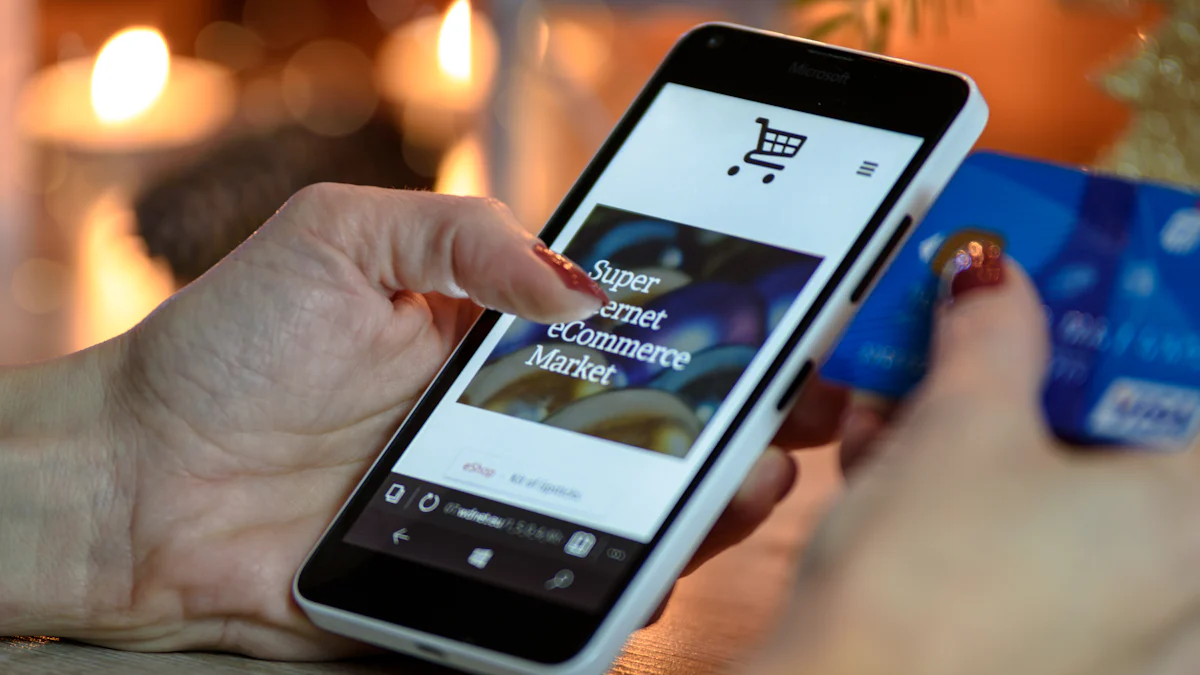
Googleフォームをより簡単に共有するために、QRコードを作成する方法を学びましょう。このセクションでは、無料ツールを使ったQRコード作成方法と、作成したQRコードの保存や確認方法について詳しく解説します。
無料ツールを使ったQRコード作成
QRコードを作成する際、特別なソフトウェアを購入する必要はありません。無料で利用できるツールを活用すれば、簡単にGoogleフォームのQRコード作成が可能です。
Google ChromeのQRコード生成機能を使う方法
Google Chromeには、WebページのURLをQRコードに変換する便利な機能が搭載されています。この機能を使えば、Googleフォームのリンクを簡単にQRコード化できます。
-
Googleフォームのリンクを取得
まず、Googleフォームの送信画面からリンクをコピーしてください。 -
Google Chromeでリンクを開く
コピーしたリンクをGoogle Chromeのアドレスバーに貼り付けて、フォームを開きます。 -
QRコードを生成
アドレスバーの右端にある「共有」アイコンをクリックします。その中に「QRコードを作成」というオプションが表示されます。これを選択すると、QRコードが生成されます。 -
QRコードを保存
表示されたQRコードを右クリックし、「画像を保存」を選択して、デバイスに保存します。
ポイント: Google ChromeのQRコード生成機能は、追加のソフトウェアをインストールする必要がなく、初心者にもおすすめです。
サードパーティツール(例: QRコード作成サイト)の利用方法
Google Chrome以外にも、サードパーティのQRコード作成ツールを利用する方法があります。これらのツールは、Googleフォームのリンクを入力するだけでQRコードを生成できます。
- GET-QR: シンプルな操作で、誰でもすぐにQRコードを作成できる無料ツールです。
- QRコード作成サイト: インターネット上には多くの無料QRコード作成サイトがあります。例えば、「QRコードジェネレーター」や「QRコードメーカー」などが人気です。
利用手順は以下の通りです。
-
QRコード作成サイトにアクセス
お好みのQRコード作成サイトを開きます。 -
Googleフォームのリンクを入力
サイトの入力欄にGoogleフォームのリンクを貼り付けます。 -
QRコードを生成
「生成」ボタンをクリックすると、QRコードが表示されます。 -
QRコードを保存
表示されたQRコードをダウンロードして保存します。
ヒント: サードパーティツールを使うと、カスタマイズされたQRコード(色やデザインの変更)を作成することも可能です。
作成したQRコードの保存と確認
QRコードを作成した後は、適切に保存し、動作確認を行うことが重要です。このセクションでは、保存方法と確認手順を説明します。
QRコードを画像として保存する手順
QRコードを画像として保存することで、印刷物やデジタルメディアで簡単に利用できます。
-
QRコードを右クリック
作成したQRコードの上で右クリックします。 -
「画像を保存」を選択
表示されたメニューから「画像を保存」を選びます。 -
保存先を指定
保存先フォルダを選択し、ファイル名を入力して保存します。
注意: 保存形式は通常PNGやJPEGが推奨されます。これらの形式は、印刷やデジタル共有に適しています。
スマートフォンでQRコードをテストする方法
QRコードが正しく機能するか確認するために、スマートフォンを使ってテストを行いましょう。
-
スマートフォンのカメラを起動
スマートフォンのカメラアプリを開きます。 -
QRコードをスキャン
カメラをQRコードに向けると、自動的にリンクが表示されます。 -
リンクを開く
表示されたリンクをタップして、Googleフォームが正しく開くか確認します。
ポイント: スマートフォンでのテストは、QRコードが実際に利用者にとって使いやすいかどうかを確認するために重要です。
QRコードの活用方法

QRコードは、情報を迅速かつ簡単に共有するための強力なツールです。このセクションでは、印刷物やデジタルメディアでのQRコードの具体的な活用方法を紹介します。これらの方法を実践することで、Googleフォームのqrコード作成を最大限に活用できます。
印刷物での活用
チラシやポスターにQRコードを印刷する方法
QRコードをチラシやポスターに印刷することで、情報を広く伝えることができます。以下の手順で効果的に活用しましょう。
-
QRコードを目立つ位置に配置
チラシやポスターのデザインを考える際、QRコードを目立つ場所に配置してください。例えば、右下や中央付近に配置すると、視認性が向上します。 -
簡単な説明を添える
QRコードの近くに「ここをスキャンして詳細を見る」などの短い説明文を追加することで、利用者が迷わずスキャンできます。 -
高品質な印刷を心がける
QRコードが正確に読み取れるよう、高解像度で印刷することが重要です。印刷物の質が低いと、QRコードが読み取れない場合があります。
例えば、イベントの詳細やキャンペーン情報をQRコードで提供することで、参加者がスマートフォンで簡単にアクセスできるようになります。これにより、情報伝達のスピードと効率が向上します。
名刺やパンフレットでの利用例
名刺やパンフレットにQRコードを追加することで、情報提供の幅を広げることができます。
-
名刺での活用
名刺にQRコードを印刷することで、受け取った人があなたのウェブサイトやGoogleフォームに直接アクセスできます。これにより、名刺の情報量を増やしつつ、スペースを節約できます。 -
パンフレットでの活用
パンフレットにQRコードを掲載することで、詳細情報や追加資料をオンラインで提供できます。例えば、製品カタログやサービス案内をQRコード経由で閲覧できるようにすることで、顧客の利便性が向上します。
ポイント: QRコードを活用することで、印刷物の効果測定も可能になります。例えば、どのQRコードが最も多くスキャンされたかを分析することで、マーケティング戦略を最適化できます。
デジタルメディアでの活用
メールやSNSでQRコードを共有する方法
デジタルメディアでQRコードを共有することで、より多くの人々に情報を届けることができます。
-
メールでの共有
メールにQRコードを添付することで、受信者が簡単にGoogleフォームにアクセスできます。QRコードを画像として添付し、「こちらをスキャンしてフォームに回答してください」といった説明を添えると効果的です。 -
SNSでの共有
FacebookやTwitter、InstagramなどのSNSにQRコードを投稿することで、多くのフォロワーに情報を届けることができます。投稿文に「このQRコードをスキャンして詳細をチェック!」といったキャッチコピーを加えると、注目を集めやすくなります。
ヒント: SNSでQRコードを共有する際、投稿の視覚的な魅力を高めるために、QRコードのデザインをカスタマイズすることもおすすめです。
プレゼン資料やウェブサイトでの活用例
QRコードは、プレゼン資料やウェブサイトでも効果的に活用できます。
-
プレゼン資料での活用
プレゼンテーションのスライドにQRコードを挿入することで、聴衆がその場でスマートフォンを使って情報にアクセスできます。例えば、アンケートフォームや追加資料へのリンクをQRコードで提供することで、プレゼンのインタラクティブ性が向上します。 -
ウェブサイトでの活用
ウェブサイトにQRコードを掲載することで、訪問者がスマートフォンで簡単に情報を取得できます。例えば、特定のキャンペーンページや登録フォームへのリンクをQRコードで提供することで、ユーザーエクスペリエンスを向上させることができます。
QRコードをデジタルメディアで活用することで、オンラインとオフラインの情報共有をスムーズに統合できます。これにより、より多くの人々に効率的に情報を届けることが可能です。
QRコード利用時の注意点
QRコードを活用する際には、いくつかの注意点を押さえる必要があります。特に、セキュリティやリンク切れのリスクに対する対策を講じることで、より安全かつ効果的に利用できます。このセクションでは、それぞれのポイントについて詳しく解説します。
セキュリティに関する注意
QRコードは便利なツールですが、セキュリティ面での配慮が欠かせません。適切な設定と対策を行うことで、リスクを最小限に抑えることができます。
フォームのアクセス権限設定を確認する重要性
Googleフォームを共有する際、アクセス権限の設定を確認することが非常に重要です。アクセス権限を適切に設定しないと、意図しない第三者がフォームにアクセスし、情報を閲覧または改ざんする可能性があります。
- 手順: Googleフォームの編集画面で「設定」タブを開き、アクセス権限を「リンクを知っている人のみ」または「特定のユーザーのみ」に設定してください。
- ポイント: イベントやセミナーで利用する場合、参加者だけがアクセスできるように設定することで、情報漏洩を防げます。
セキュリティ専門家の意見
「QRコードを活用する際、セキュリティ対策も重要な検討事項です。QRコードは、悪意のある第三者により改ざんされる可能性があるため、適切なセキュリティ対策が必要です。」
不正アクセスを防ぐための対策
QRコードを利用する際、不正アクセスを防ぐための対策も欠かせません。特に、公開されたQRコードは誰でもスキャンできるため、セキュリティリスクが高まります。
- 対策例:
- パスワード保護: Googleフォームにパスワードを設定し、QRコードをスキャンした後に入力を求める仕組みを導入します。
- アクセスログの確認: Googleフォームの「回答」タブで、アクセス状況を定期的に確認します。
- QRコードの改ざん防止: QRコードを印刷する際、コピー防止のための透かしや特殊なデザインを追加します。
ヒント: QRコードを利用する際、セキュリティを強化することで、安心して情報を共有できます。
リンク切れリスクへの対処
QRコードはリンクを基に動作するため、リンク切れが発生すると利用者がアクセスできなくなります。このリスクを回避するための対策を講じましょう。
フォームのURL変更がQRコードに与える影響
GoogleフォームのURLを変更すると、既存のQRコードが無効になります。このため、QRコードを作成する前にURLを確定させることが重要です。
- 注意点:
- Googleフォームの編集画面でURLを確認し、変更の必要がないか確認してください。
- 動的QRコードを利用することで、URLを変更してもQRコードを再生成する必要がなくなります。
セキュリティ専門家の意見
「QRコードは、汚れやダメージにより誤読される可能性があります。官公庁では、重要な情報を扱うことが多いため、QRコードの誤読を防ぐ対策が必要不可欠です。」
定期的なQRコードの動作確認の必要性
QRコードが正しく動作するかどうか、定期的に確認することも重要です。特に、長期間使用するQRコードは、リンク切れや誤読のリスクが高まります。
-
確認手順:
- スマートフォンのカメラでQRコードをスキャンします。
- Googleフォームが正しく開くか確認します。
- 問題がある場合、リンクやQRコードを再生成してください。
-
ポイント: 定期的な確認を行うことで、利用者がスムーズにアクセスできる環境を維持できます。
QRコードを安全かつ効果的に利用するためには、セキュリティ対策とリンク切れリスクへの対応が欠かせません。これらのポイントを押さえることで、GoogleフォームのQRコード作成をより安心して活用できます。
GoogleフォームのQRコードを活用することで、情報共有が驚くほど簡単になります。あなたは、これを日常業務やイベントで実践することで、効率的なデータ収集や情報提供を実現できます。例えば、申請書類にQRコードを印刷すれば、オンライン申請を促進し、業務の効率化が可能です。
ポイント: QRコードを利用することで、市民や利用者が必要な情報に素早くアクセスでき、サービスの質も向上します。
ぜひこの記事で学んだ手順を活用し、より便利で効果的な情報共有を実現してください。あなたの取り組みが、より良い成果を生むことを期待しています。

